-
教你电脑安全模式怎么进
- 2019-01-04 09:36:01 来源:windows10系统之家 作者:爱win10
电脑安全模式是电脑中非常特殊的一个模式,但是很多朋友不知道电脑安全模式怎么进,其实操作方法还是非常简单的,下面小编就来告诉你电脑安全模式怎么进。
刚才一个qq群的用户咨询小编电脑的安全模式怎么进入,其实进入电脑安全模式的方法还是比较多,今天小编就来跟大家分享几种进入电脑安全模式的方法,希望对您有帮助。
电脑安全模式怎么进
方法一:开机按F8键
在电脑开机或重启的时候,在电脑出现第一屏的时候就快速按键盘上的f8键,在出现的系统多操作启动菜单中选择相应的安全模式进入即可。
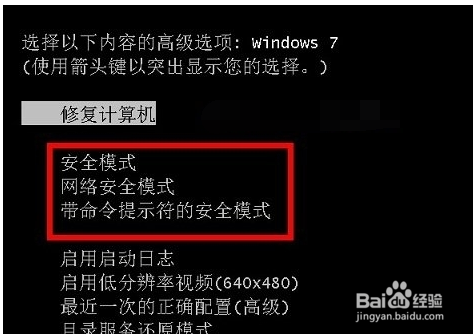
电脑安全模式怎么进电脑图解1
方法二:开机按Ctrl键
启动计算机的时候按住键盘上的CTRL键不放,这时电脑上就会出现系统多操作启动菜单了,这时选择需要的“安全模式”进入即可。
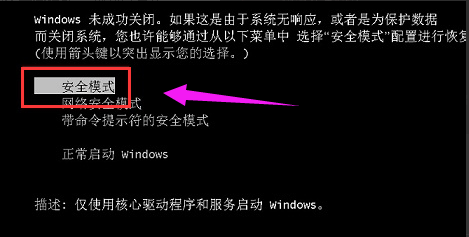
安全模式怎么进电脑图解2
现在知道电脑安全模式怎么进了吧,有需要的朋友可以试试哦!
上一篇:小编教你电脑硬盘坏了怎么办
下一篇:细说电脑网速慢怎么办
猜您喜欢
- windows7免费激活怎么操作2022-10-31
- 详细讲解雨林木风纯净版系统怎么样..2020-05-11
- office2010激活工具使用教程演示..2022-05-23
- office2010激活工具被拦截怎么办..2022-08-05
- 把照片传到电脑,小编告诉你怎么把ipho..2018-06-20
- 计算机可用内存不足无法打开图片怎么..2022-01-04
相关推荐
- office激活密钥分享 2022-09-09
- win7激活蓝屏怎么办 2022-10-18
- 苹果手机怎么录屏,小编告诉你苹果手机.. 2018-07-21
- 视频黑屏怎么解决 2022-04-03
- cad2006激活码免费 2022-10-19
- office2013激活教程 2022-07-10





 魔法猪一健重装系统win10
魔法猪一健重装系统win10
 装机吧重装系统win10
装机吧重装系统win10
 系统之家一键重装
系统之家一键重装
 小白重装win10
小白重装win10
 Flash相册制作大师v9.6 官方最新安装版 (制作Flash相册浏览)
Flash相册制作大师v9.6 官方最新安装版 (制作Flash相册浏览) Dr.WEB CureIt! v6.00.16绿色免费版 (恶意软件清除)
Dr.WEB CureIt! v6.00.16绿色免费版 (恶意软件清除) 深度技术win10系统下载64位企业版v201709
深度技术win10系统下载64位企业版v201709 功能强大的小巧音乐播放器Mcool 3202
功能强大的小巧音乐播放器Mcool 3202 系统之家ghost win7 x86 纯净版201512
系统之家ghost win7 x86 纯净版201512 雨林木风ghost xp sp3装机版201608
雨林木风ghost xp sp3装机版201608 Defraggler v
Defraggler v 系统之家Ghos
系统之家Ghos 萝卜家园 Gho
萝卜家园 Gho Eset nod32官
Eset nod32官 OneKey v8.1
OneKey v8.1 AnyToISO Pro
AnyToISO Pro 360云盘批量
360云盘批量 RealPla<x>ye
RealPla<x>ye 雨林木风ghos
雨林木风ghos DirectX组件
DirectX组件 粤公网安备 44130202001061号
粤公网安备 44130202001061号